仕事でGCP環境を使ってサービス構築をすることになったので、勉強のため。
なんか色々なことができそうなのですが、まずは一番ベーシックなものであるVMインスタンスを立ててみる。
準備するもの
GCPプロジェクト
VMインスタンスの作成
メニューから[Compute Engine] -> [VMインスタンス]をクリック
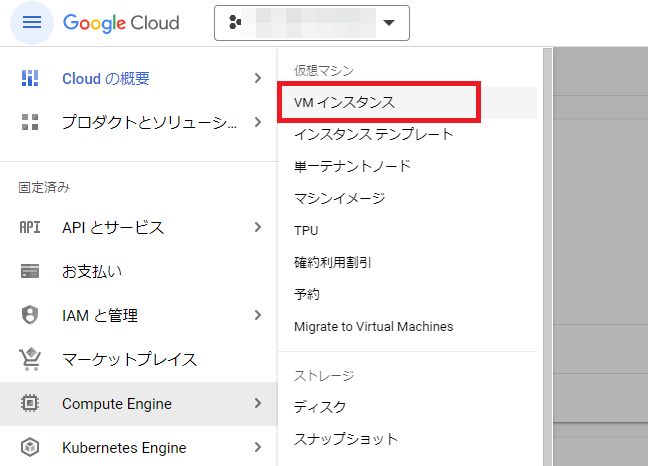
[インスタンスを作成]をクリック
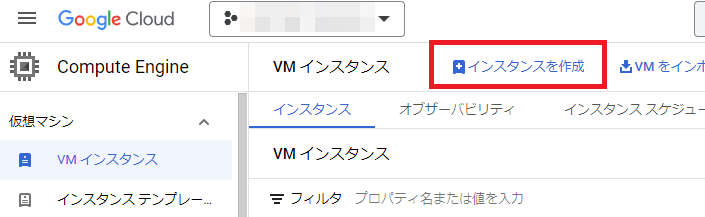
以下を入力
名前:インスタンス名。サーバの役割とかを考慮して命名
リージョン:インスタンスを設置するリージョン。基本的に東京とかでいいと思うけど、海外でいいなら東京より安いところがある
ゾーン:リージョン内のどこのデータセンターを使うか。リージョン内でさらに区分けされている単位。個人で使うならどこでもよい
シリーズ:なんか色々ありますが基本E2でいいと思う。リソースが変更される
マシンタイプ:どれぐらいのスペックが必要か。今回は勉強がてらなので一番小さいのを選択
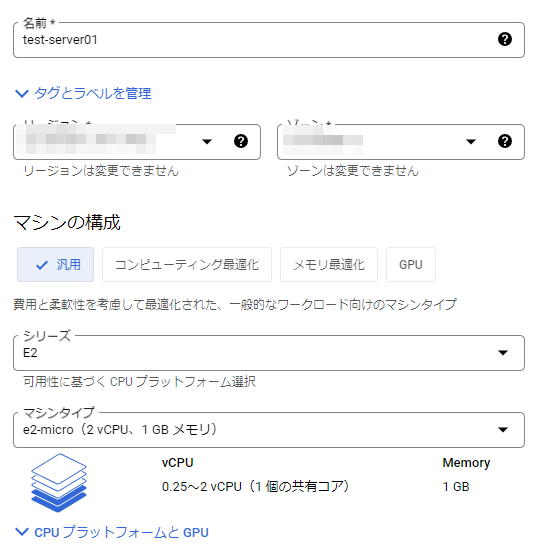
デフォルトのOSはUbuntu(だったはず)なので、CentOS等を使いたい場合は変更する必要あり。
『ブートディスク』の項目内の[変更]をクリック。
OSやバージョンを選択する。
なお、ブートディスクの種類は「標準永続ディスク」が一番安価とのこと。
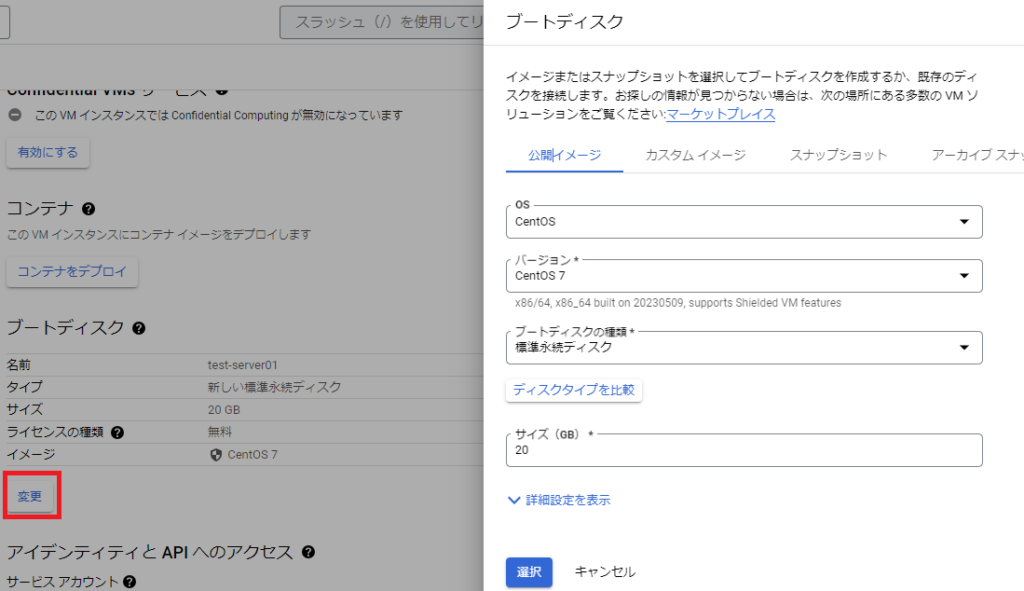
他にも色々項目がありますが、とりあえず必要最低限これで作成できます。
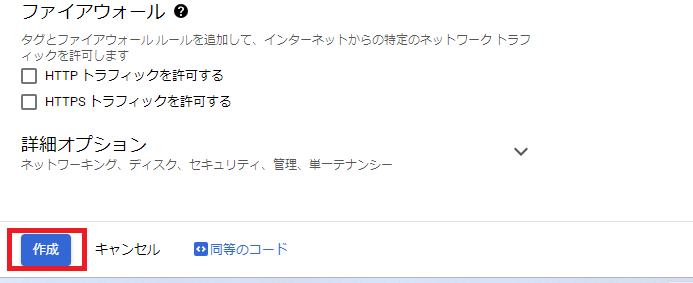
正常に処理が完了すると、VMインスタンスのダッシュボードに作成したインスタンスが表示されるようになります。
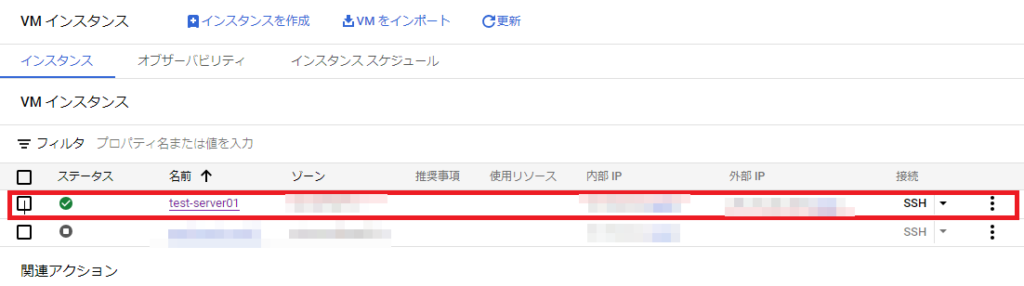
ユーザーの追加とSSH設定
普通のCentOSでユーザーを追加する場合はuseraddコマンドを使うことになるのですが
GCEはインスタンスに公開鍵を登録するだけでユーザーを作ってくれるようです。
キーペアの作成
まずはいつも通り公開鍵と秘密鍵を作成します。
作る場所はどこでも良いですが、基本的にはインスタンスにSSHで接続するためのクライアント上で作るのがいいでしょう。
私は自宅のラズパイからSSHで接続させたかったので、ラズパイで鍵を作成します。
pi@raspi:~ $ ssh-keygen -t ed25519
Enter file in which to save the key (/home/pi/.ssh/id_ed25519): Enter passphrase (empty for no passphrase): Enter same passphrase again: Your identification has been saved in /home/pi/.ssh/id_ed25519. Your public key has been saved in /home/pi/.ssh/id_ed25519.pub. The key fingerprint is: SHA256:***************************************** pi@raspi-ts01 The key's randomart image is: +--[ED25519 256]--+ 省略 +----[SHA256]-----+
というわけで、「pi」というユーザーでラズパイ上に公開鍵と秘密鍵のペアを作成しました。
今回はed25519で生成しましたが、rsaとかでもいいです。
公開鍵を作成したらcatとかで中身をコピペしておきましょう。
インスタンスに公開鍵を設定
VMインスタンスに公開鍵を登録するため、まずは登録したいVMインスタンスの設定を変更します。
設定をするインスタンスをクリック。
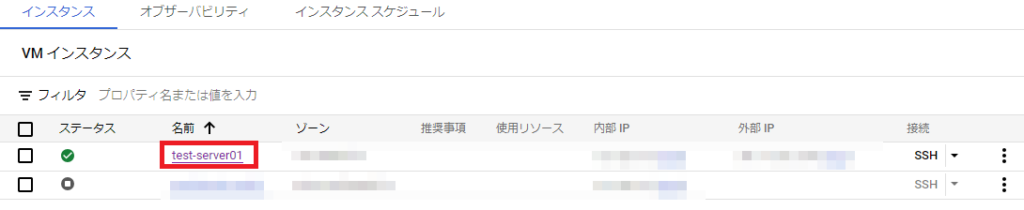
上部にある[編集]をクリック
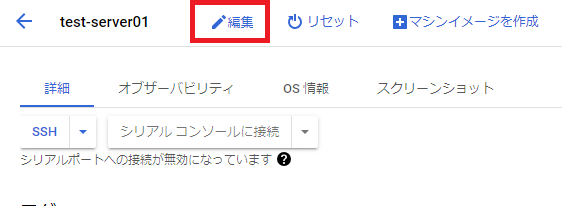
設定を上から見ていくと、セキュリティの項目にSSH認証鍵を設定する項目があります。
※おそらく最初から何個か設定されているはずです。
[+項目を追加]をクリックすると、新しく入力欄が生成されるので
そこに、先ほど作成してコピペした公開鍵を張り付けましょう。
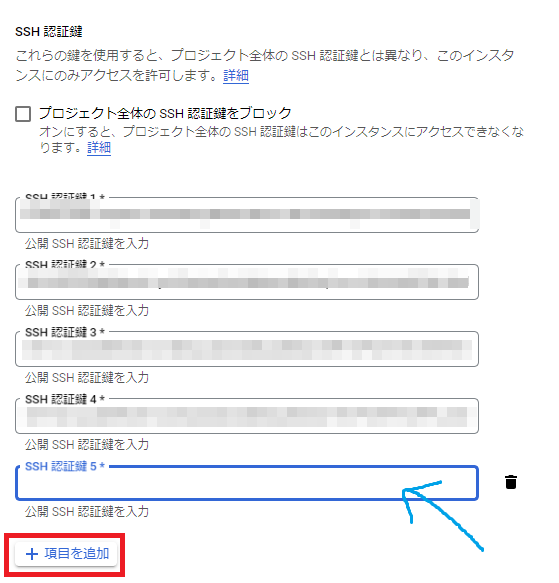
保存して終了します。
SSH接続してみる
SSH接続するにはまずインスタンスの外部IPアドレスを調べます。
VMインスタンスのダッシュボードを確認すると、おそらく作成したインスタンスの外部IPアドレスが下図のように表示されると思うので、そのIPアドレスをメモ。
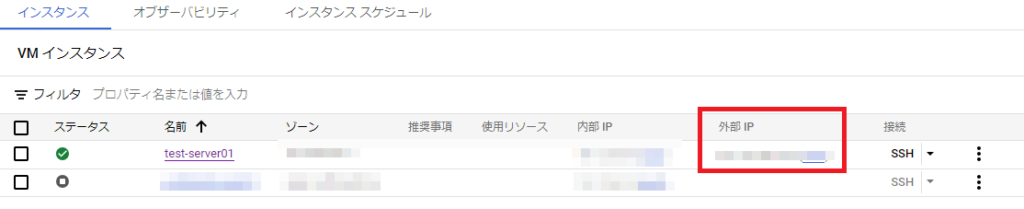
あとはこのIPアドレスに向けてSSHを実行するだけです。
先ほど作成した秘密鍵を使ってログインします。
pi@raspi:~ $ ssh -i .ssh/id_ed25519 [IPアドレス] Last login: Thu Jun 15 01:05:10 2023 from **************** [pi@test-server01 ~]$
ログインできたら設定はOKです。
また、公開鍵を設定したタイミングで「pi」というユーザーもインスタンスに生成されているため、
piユーザーでインスタンスにログインできることもこちらで確認できます。

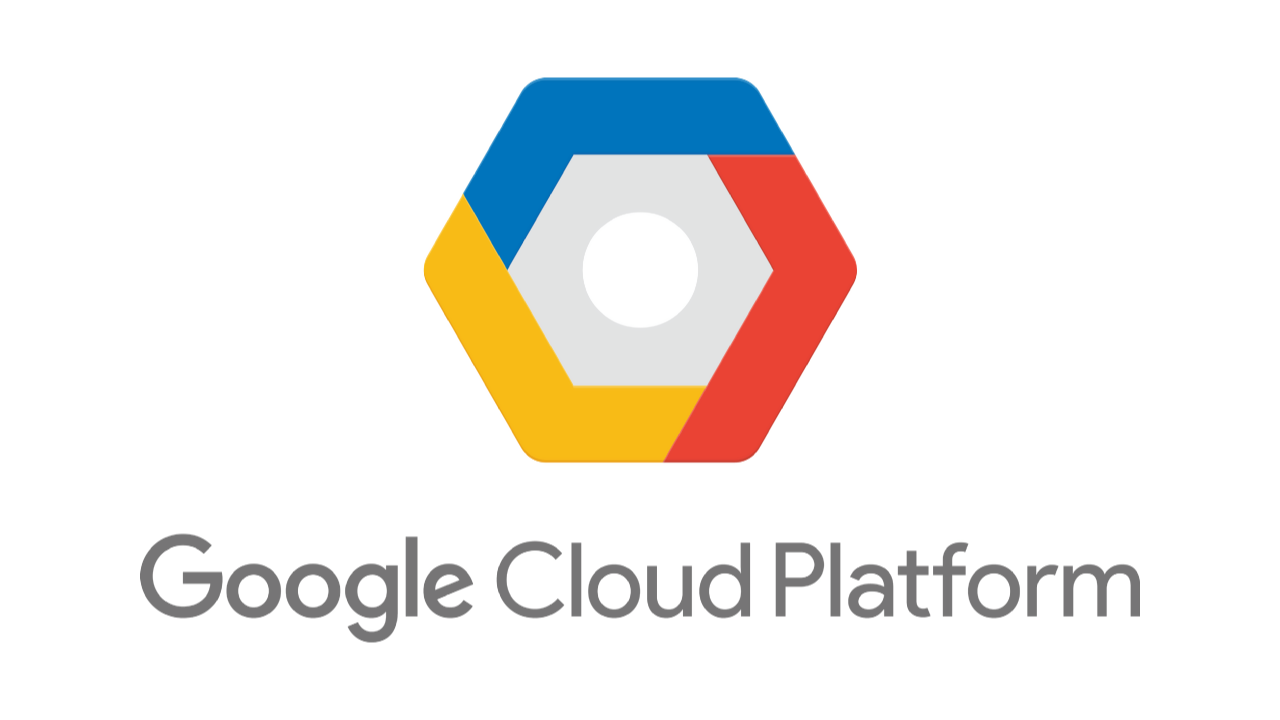























コメント